
时间:2020-07-18 09:16:17 来源:www.win10xitong.com 作者:win10
我们现在的电脑基本都是安装的win10系统,有时候总会遇到一些奇怪的问题,今天小编就遇到了win10电脑中安装office提示无法打开此安装包的问题,因为这个问题还是比较少见的,所以很多网友都不知道该如何解决,那能不能解决呢?肯定时可以解决win10电脑中安装office提示无法打开此安装包的问题,其实可以来看看小编是怎么处理的:1、首先,在点击开始菜单,在点击Windows系统,在命令提示符上单击右键,在选择更多,再以管理员身份运行;2、然后,在命令提示符中输入:for %1 in (%windir%\system32\*.dll) do regsvr32.exe /s %1再按回车键,在重新注册所有DLL文件就可以很容易的把这个问题解决了。下面的内容就是今天小编给大家带来的win10电脑中安装office提示无法打开此安装包的操作手法。
1、首先,在点击开始菜单,在点击Windows系统,在命令提示符上单击右键,在选择更多,再以管理员身份运行;
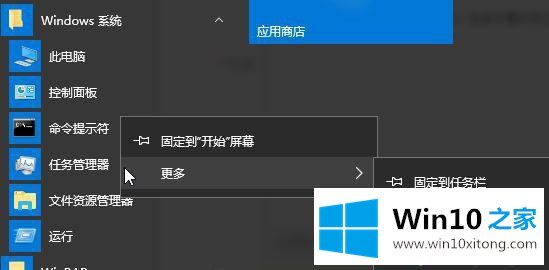
2、然后,在命令提示符中输入:for %1 in (%windir%\system32\*.dll) do regsvr32.exe /s %1再按回车键,在重新注册所有DLL文件;
3、在按Win+R组合快捷键,在打开运行,在输入Regsvr32 scrrun.dll,最后在点击确定后即可重新启动安装程序。
上述给大家介绍的便是win10电脑中安装office提示无法打开此安装包,请确认该程序包存在的详细解决步骤,大家可以按照上面的方法来解决。
上面的内容就是说win10电脑中安装office提示无法打开此安装包的操作手法,小编也是特意琢磨过的,要是大家还有更多的问题需要解决,那就快快的关注本站吧。